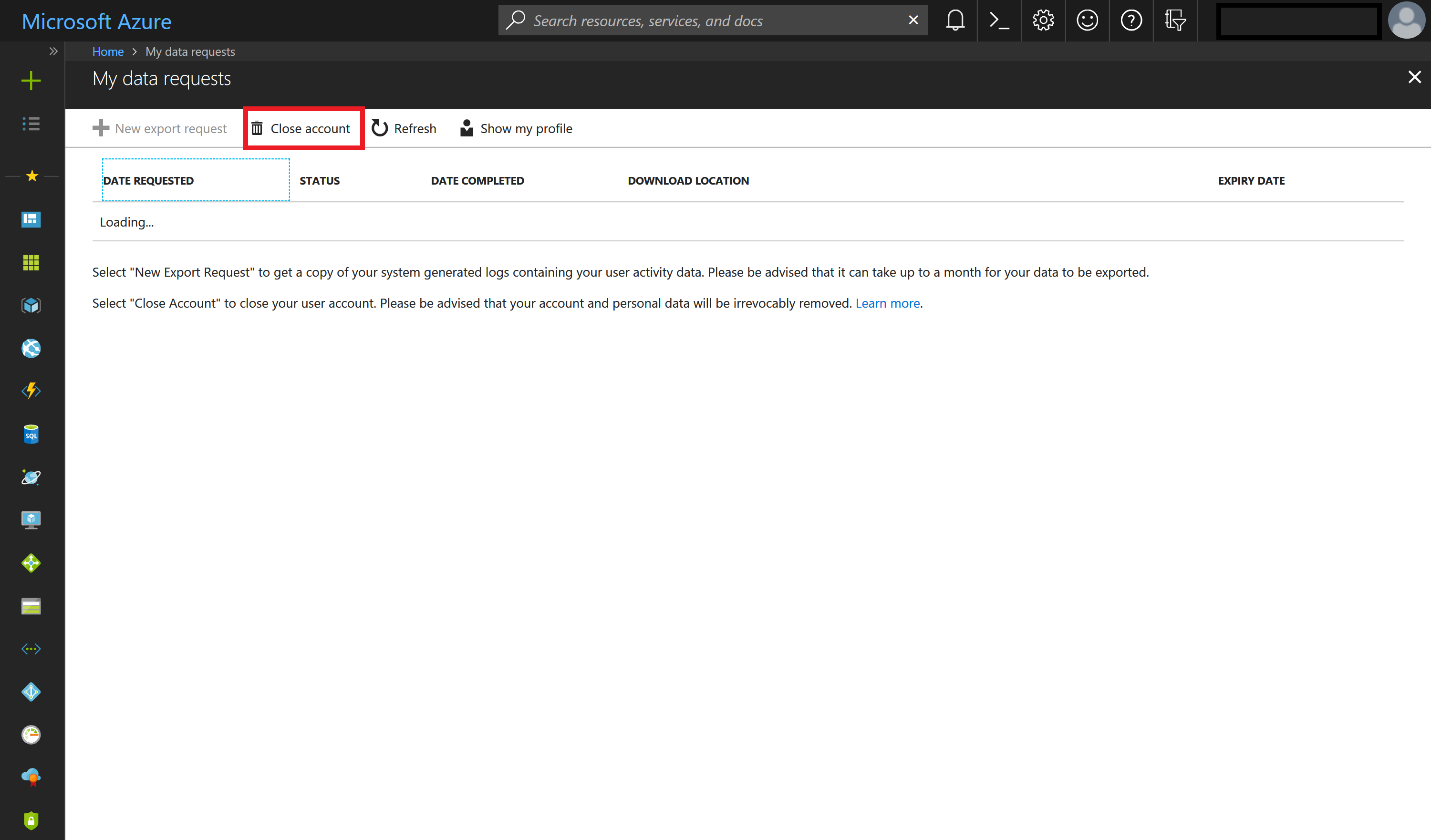Antworten auf Rechte von betroffenen Personen (DSR) zum Löschen von Power Apps-Kundendaten
Das „Recht auf Löschung” durch Entfernen von personenbezogenen Daten aus den Kundendaten einer Organisation ist der zentrale Schutz in der Datenschutz-Grundverordnung (DSGVO) der Europäischen Union (EU). Das Entfernen von personenbezogenen Daten umfasst vom System generierte Protokolle, jedoch keine Überwachungsprotokollinformationen.
Power Apps ermöglicht es Benutzern, Branchenanwendungen zu erstellen, die ein wichtiger Bestandteil der täglichen Abläufe Ihres Unternehmens sind. Wenn ein Benutzer die Organisation verlässt, müssen Sie manuell überprüfen und bestimmen, ob bestimmte Daten und Ressourcen, die der Benutzer erstellt hat, gelöscht werden müssen. Andere personenbezogen Daten werden automatisch gelöscht, wenn das Benutzerkonto aus Microsoft Entra gelöscht wird.
Hier sehen Sie die Aufschlüsselung dazu, welche personenbezogenen Daten automatisch gelöscht werden und welche Daten von Ihnen manuell geprüft und gelöscht werden müssen:
| Erfordert manuelle Überprüfung und Löschung | Wird automatisch gelöscht, wenn der Benutzer aus Microsoft Entra gelöscht wird |
|---|---|
| Umgebung** | Gateway |
| Umgebungsberechtigungen*** | Gateway-Berechtigungen |
| Canvas-App/benutzerdefinierte Seite** | Power Apps-Benachrichtigungen |
| Canvas-App-Berechtigungen | Power Apps-Benutzereinstellungen |
| Verbindung** | Power Apps-Benutzer-App-Einstellungen |
| Verbindungsberechtigungen | |
| Benutzerdefinierter Connector** | |
| Berechtigungen für benutzerdefinierte Connectors |
** Jede dieser Ressourcen enthält „Erstellt von“- und „Geändert von“-Datensätze, die personenbezogene Daten enthalten. Aus Sicherheitsgründen werden diese Datensätze so lange aufbewahrt, bis die Ressource gelöscht wird.
*** Bei Umgebungen mit einer Microsoft Dataverse-Datenbank werden Umgebungsberechtigungen (d. h. welche Benutzender den Rollen Umgebungsentwickelnder und Administrierender zugewiesen sind) als Datensätze in der Datenbank gespeichert. Anleitungen zum Beantworten von DSR-Anfragen für Benutzer, die Dataverse verwenden, siehe Antworten auf Rechte von betroffenen Personen (DSR) für Dataverse-Kundendaten.
Für die Daten und Ressourcen, die manuell überprüft werden müssen, bietet Power Apps die folgenden Möglichkeiten, um personenbezogene Daten für einen bestimmten Benutzer neu zuzuweisen (falls erforderlich) oder zu löschen:
Websitezugriff: Power Apps-Website, Power Platform Admin Center und Microsoft 365 Service Trust Portal
PowerShell-Zugriff: Power Apps-Cmdlets für App-Entwickler und Administratoren und Cmdlets für lokale Gateways.
Nachfolgend finden Sie eine Aufschlüsselung der verfügbaren Erfahrungen zum Löschen der einzelnen Ressourcentypen, die personenbezogene Daten enthalten können:
| Ressourcen, die persönlichen Daten enthalten | Websitezugriff | PowerShell-Zugriff |
|---|---|---|
| Environment | Admin Center von Power Platform | Power Apps-Cmdlets |
| Umgebungsberechtigungen** | Admin Center von Power Platform | Power Apps-Cmdlets |
| Canvas-App/benutzerdefinierte Seite | Admin Center von Power Platform Power Apps |
Power Apps-Cmdlets |
| Canvas-App-Berechtigungen | Admin Center von Power Platform | Power Apps-Cmdlets |
| Verbindung | App-Entwickler: Verfügbar Administrator: Verfügbar |
|
| Verbindungsberechtigungen | App-Entwickler: Verfügbar Administrator: Verfügbar |
|
| Benutzerdefinierter Connector | App-Entwickler: Verfügbar Administrator: Verfügbar |
|
| Berechtigungen für benutzerdefinierte Connectors | App-Entwickler: Verfügbar Administrator: Verfügbar |
** Wenn eine Datenbank bei der Einführung von Dataverse in der Umgebung erstellt wird, werden Umgebungsberechtigungen und modellgesteuerte App-Berechtigungen als Datensätze in der Umgebung dieser Datenbank gespeichert. Anleitungen zum Beantworten von DSR-Anfragen für Benutzer, die Dataverse verwenden, siehe Antworten auf Rechte von betroffenen Personen (DSR) für Dataverse-Kundendaten.
Voraussetzungen
Für Benutzer
Jeder Benutzer mit einer gültigen Power Apps kann die in diesem Dokument aufgeführten Benutzervorgänge über Power Apps oder PowerShell-Cmdlets für App-Entwickler ausführen.
Nicht verwalteter Mandant
Wenn Sie ein Mitglied eines nicht verwalteten Mandanten sind, d. h., dass Ihr Microsoft Entra-Mandant keine globalen Administrierenden enthält, können Sie die in dieser Grafik erläuterten Schritte zum Entfernen Ihrer personenbezogenen Daten ausführen. Da es jedoch keinen globalen Administrierenden für Ihren Mandanten gibt, müssen Sie die Anweisungen in Schritt 12: Löschen des Benutzenden aus Microsoft Entra unten befolgen, um Ihr Konto aus dem Mandanten zu löschen.
Um zu bestimmen, ob Sie ein Mitglied eines nicht verwalteten Mandanten sind, befolgen Sie diese Schritte:
Öffnen Sie die folgende URL in einem Browser und stellen Sie sicher, Ihre E-Mail-Adresse in der URL zu ersetzen: https://login.microsoftonline.com/common/userrealm/name@contoso.com?api-version=2.1
Wenn Sie ein Mitglied eines nicht verwalteten Mandanten sind, wird Ihnen
"IsViral": truein der Antwort angezeigt.
{
...
"Login": "name@unmanagedcontoso.com",
"DomainName": "unmanagedcontoso.com",
"IsViral": true,
...
}
- Andernfalls gehören Sie zu einem verwalteten Mandanten.
Für Administratoren
Um die in diesem Dokument aufgeführten Administratorvorgänge über das Power Platform Admin Center, Power Automate Admin Center oder PowerShell-Cmdlets für Power Apps-Administratoren auszuführen, benötigen Sie Folgendes:
Einen kostenpflichtigen Power Apps-Plan oder eine Power Apps-Testversion. Sie können sich für eine 30-tägige Testversion hier https://make.powerapps.com/trial anmelden. Testlizenzen können verlängert werden, wenn sie abgelaufen sind.
Microsoft 365 Globaler Administrator oder Microsoft Entra Globaler Administrator Berechtigungen, wenn Sie die Ressourcen eines anderen Benutzers durchsuchen müssen. (Beachten Sie, dass Umgebungs-Administratoren nur Zugriff auf diese Umgebungen und Umgebungsressourcen haben, für die sie über Berechtigungen verfügen.)
Schritt 1: Löschen oder erneutes Zuweisen aller vom Benutzer erstellten Umgebungen
Als Administrator müssen Sie bei der Verarbeitung einer DSR-Löschanforderung für jede vom Benutzer erstellte Umgebung zwei Entscheidungen treffen:
Wenn Sie feststellen, dass die Umgebung von keiner anderen Person in Ihrer Organisation verwendet wird, können Sie die Umgebung löschen.
Wenn Sie feststellen, dass die Umgebung weiterhin erforderlich ist, können Sie die Umgebung nicht löschen und sich selbst (oder einen anderen Benutzer in Ihrer Organisation) als Umgebungsadministrator hinzufügen.
Wichtig
Durch das Löschen einer Umgebung werden alle Ressourcen in der Umgebung dauerhaft gelöscht, einschließlich aller Apps, Flows, Verbindungen usw. Überprüfen Sie daher vor dem Löschen den Inhalt einer Umgebung.
Zugriff auf die Umgebungen eines Benutzers gewähren
Ein Administrator kann Administratorzugriff auf eine Umgebung gewähren, indem er die folgenden Schritte ausführt:
Wählen Sie im Power Platform Admin Center eine Umgebung aus, um sich selbst oder einem anderen Benutzer in Ihrer Organisation Administratorrechte zu erteilen.
Wenn die Umgebung vom Benutzer über die DSR-Anforderung erstellt wurde, wählen Sie unter Zugriff, Umgebungsadministrator die Option Alle anzeigen aus.

Von einem Benutzer erstellte Umgebungen löschen
Ein Administrator kann von einem bestimmten Benutzer erstellte Umgebungen überprüfen und löschen, indem die folgenden folgenden Schritte ausgeführt werden:
Wählen Sie im Power Platform Admin Center eine Umgebung aus.
Wenn die Umgebung vom Benutzer über die DSR-Anforderung erstellt wurde, wählen Sie Löschen aus, und fahren Sie mit den Schritten zum Löschen der Umgebung fort.
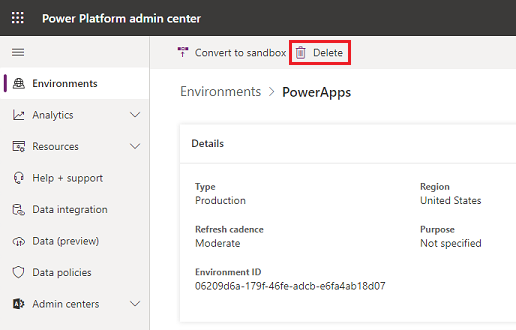
Zugriff auf die Umgebungen eines Benutzers mit PowerShell erteilen
Ein Administrator kann sich selbst (oder einem anderen Benutzer in seiner Organisation) Zugriff auf alle Umgebungen gewähren, die von einem Benutzer mit der Funktion Set-AdminPowerAppEnvironmentRoleAssignment in PowerShell-Cmdlets für Power Apps-Administratoren erstellt wurden:
Add-PowerAppsAccount
$deleteDsrUserId = "0ecb1fcc-6782-4e46-a4c4-738c1d3accea"
$myUserId = $global:currentSession.UserId
#Assign yourself as an admin to each environment created by the user
Get-AdminPowerAppEnvironment -CreatedBy $deleteDsrUserId | Set-AdminPowerAppEnvironmentRoleAssignment -RoleName EnvironmentAdmin -PrincipalType User -PrincipalObjectId $myUserId
#Retrieve the environment role assignments to confirm
Get-AdminPowerAppEnvironment -CreatedBy $deleteDsrUserId | Get-AdminPowerAppEnvironmentRoleAssignment
Wichtig
Diese Funktion funktioniert nur in Umgebungen, die keine Umgebung einer Datenbank in Dataverse besitzen.
Löschen von Umgebungen, die von einem Benutzer mit PowerShell erstellt wurden
Ein Administrator kann alle von einem Benutzenden mit der Funktion Remove-AdminPowerAppEnvironment in PowerShell-Cmdlets für Power Apps-Administrierende erstellten Umgebungen löschen.
Add-PowerAppsAccount
$deleteDsrUserId = "0ecb1fcc-6782-4e46-a4c4-738c1d3accea"
# Retrieve all environments created by the user and then delete them
Get-AdminPowerAppEnvironment -CreatedBy $deleteDsrUserId | Remove-AdminPowerAppEnvironment
Schritt 2: Löschen der Berechtigungen des Benutzers für alle anderen Umgebungen
Benutzern können Berechtigungen (z. B. Umgebungsadministrator und Umgebungsersteller) in einer Umgebung zugewiesen werden, die im Power Apps Dienst als „Rollenzuweisung“ gespeichert werden. Mit der Einführung von Dataverse, wenn eine Datenbank innerhalb der Umgebung erstellt wird, werden diese Rollenzuweisungen als Datensätze innerhalb der Umgebung dieser Datenbank gespeichert.
Für Umgebungen ohne eine Dataverse-Datenbank
Admin Center von Power Platform
Ein Administrator kann die Umgebungsberechtigungen eines Benutzers über das Power Platform Admin Center anhand der folgenden Schritte löschen:
Wählen Sie im Power Platform Admin Center eine Umgebung aus.
Sie müssen ein Globaler Microsoft 365-Administrator oder ein Globaler Microsoft Entra-Administrator sein, um alle Umgebungen überprüfen zu können, die in Ihrer Organisation erstellt wurden.
Wenn Ihre Umgebung keine Dataverse-Datenbank aufweist, wird der Abschnitt Zugriff angezeigt. Wählen Sie unter Zugriff entweder Umgebungsadministrator oder Umgebungsentwickler und dann Alle anzeigen aus.

Wählen Sie einen Benutzer, die Option Entfernen, um ihre Berechtigung zu entfernen, und dann Weiter aus.
PowerShell
Ein Administrator kann alle Umgebungsrollenzuweisungen für einen Benutzenden über alle Umgebungen hinweg ohne eine Dataverse-Datenbank mit der Funktion Remove-AdminPowerAppEnvironmentRoleAssignment in PowerShell-Cmdlets für Power Apps-Administrierende löschen:
Add-PowerAppsAccount
$deleteDsrUserId = "0ecb1fcc-6782-4e46-a4c4-738c1d3accea"
#find all environment role assignments for the user for environments without a Dataverse database and delete them
Get-AdminPowerAppEnvironmentRoleAssignment -UserId $deleteDsrUserId | Remove-AdminPowerAppEnvironmentRoleAssignment
Wichtig
Diese Funktion funktioniert nur für Umgebungen, die keine Umgebung einer Dataverse-Datenbank besitzen.
Für Umgebungen MIT einer Dataverse-Datenbank
Wenn eine Datenbank bei der Einführung von Dataverse in der Umgebung erstellt wird, werden diese „Rollenzuweisungen” als Datensätze in der Umgebung dieser Datenbank gespeichert. In der folgenden Dokumentation erfahren Sie, wie Sie personenbezogene Daten aus einer Umgebung einer Datenbank Dataverse: Common Data Service - Entfernen personenbezogener Daten von Benutzern
Schritt 3: Löschen oder erneutes Zuweisen aller Canvas-Apps eines Benutzers
Weisen Sie die Canvas-Apps eines Benutzers mit Power Apps-Admininistrator-PowerShell-Cmdlets zu
Wenn ein Administrator beschließt, die Canvas-Apps eines Benutzenden nicht zu löschen, kann er die Apps, die ein Benutzender besitzt, mit der Funktion Set-AdminPowerAppOwner in Power Apps-Administrierenden-PowerShell-Cmdlets erneut zuweisen:
Add-PowerAppsAccount
$deleteDsrUserId = "0ecb1fcc-6782-4e46-a4c4-738c1d3accea"
$newAppOwnerUserId = "72c272b8-14c3-4f7a-95f7-a76f65c9ccd8"
#find all apps owned by the DSR user and assigns them a new owner
Get-AdminPowerApp -Owner $deleteDsrUserId | Set-AdminPowerAppOwner -AppOwner $newAppOwnerUserId
Löschen der Canvas-App eines Benutzers mithilfe der Power Apps-Website
Ein Benutzer kann eine App aus der Power Apps-Webiste löschen. Die vollständigen Schritte zum Löschen einer App finden Sie in Löschen einer App.
Löschen der Canvas-App eines Benutzers über das Power Platform Admin Center
Ein Administrator kann von einem Benutzer erstellte Umgebungen löschen, indem die folgenden Schritte ausgeführt werden:
Wählen Sie im Power Platform Admin Center eine Umgebung aus.
Sie müssen ein Globaler Microsoft 365-Administrator oder ein Globaler Microsoft Entra-Administrator sein, um alle Umgebungen überprüfen zu können, die in Ihrer Organisation erstellt wurden.
Wählen Sie unter RessourcenPower Apps aus.
Wählen Sie eine App und dann Löschen>Aus Cloud löschen aus.
Löschen der Canvas-App eines Benutzers mit Power Apps-Admininistrator-PowerShell-Cmdlets
Wenn ein Administrator beschließt, alle Canvas-Apps eines Benutzers zu löschen, kann er dies über die Funktion Remove-AdminApp in Power Apps Administrator PowerShell-Cmdlets tun:
Add-PowerAppsAccount
$deleteDsrUserId = "0ecb1fcc-6782-4e46-a4c4-738c1d3accea"
#find all apps owned by the DSR user and deletes them
Get-AdminPowerApp -Owner $deleteDsrUserId | Remove-AdminPowerApp
Schritt 4: Löschen der Berechtigungen des Benutzers für Canvas-Apps
Bei jeder Freigabe einer App für einen Benutzer speichert Power Apps einen Datensatz mit der Bezeichnung „Rollenzuweisung”, der die Berechtigungen des Benutzers (CanEdit oder CanUse) für die Anwendung beschreibt. Weitere Informationen finden Sie im Artikel "App freigeben".
Notiz
Die Rollenzuweisungen einer App werden gelöscht, wenn die App gelöscht wird. Die Rollenzuweisung des App-Besitzers kann nur durch Zuweisen eines neuen Besitzers für die App gelöscht werden.
Informationen zum Löschen von Benutzerberechtigungen für eine Canvas-App finden Sie unter Vorschau: Modellgesteuerte App freigeben. Entfernen Sie für Schritt 5 eine Rolle, anstatt sie der Liste hinzuzufügen.
PowerShell-Cmldets für Administratoren
Ein Administrierender kann alle Canvas-App-Rollenzuweisungen eines Benutzenden mit der Funktion Remove-AdminPowerAppRoleAssignment in Power Apps-Administrierenden-PowerShell-Cmdlets löschen:
Add-PowerAppsAccount
$deleteDsrUserId = "0ecb1fcc-6782-4e46-a4c4-738c1d3accea"
#find all app role assignments for the DSR user and deletes them
Get-AdminPowerAppRoleAssignment -UserId $deleteDsrUserId | Remove-AdminPowerAppRoleAssignment
Schritt 5: Löschen von Verbindungen, die von einem Benutzer erstellt wurden
Verbindungen werden in Verbindung mit Konnektoren verwendet, um die Konnektivität mit anderen APIs und SaaS-Systemen herzustellen. Verbindungen enthalten Verweise auf den Benutzer, der sie erstellt hat, und können daher gelöscht werden, um alle Verweise auf den Benutzer zu entfernen.
PowerShell-Cmldets für App-Entwickler
Ein Benutzer kann über die Funktion Remove-AdminPowerAppConnection in den PowerShell-Cmdlets für App-Ersteller sämtliche seiner Verbindungen löschen:
Add-PowerAppsAccount
#Retrieves all connections for the calling user and deletes them
Get-AdminPowerAppConnection | Remove-AdminPowerAppConnection
PowerShell-Cmdlets für Power Apps-Administratoren
Ein Administrierender kann alle Verbindungen des Benutzenden mit der Funktion Remove-AdminPowerAppConnection in Power Apps-Administrierenden-PowerShell-Cmdlets löschen:
Add-PowerAppsAccount
$deleteDsrUserId = "0ecb1fcc-6782-4e46-a4c4-738c1d3accea"
#Retrieves all connections for the DSR user and deletes them
Get-AdminPowerAppConnection -CreatedBy $deleteDsrUserId | Remove-AdminPowerAppConnection
Schritt 6: Löschen der Berechtigungen des Benutzers für freigegebene Verbindungen
PowerShell-Cmldets für App-Entwickler
Ein Benutzer kann über die Funktion Remove-AdminPowerAppConnectionRoleAssignment in den PowerShell-Cmdlets für App-Ersteller sämtliche Rollenzuweisungen zu Verbindungen für freigegebene Verbindungen löschen:
Add-PowerAppsAccount
#Retrieves all connection role assignments for the calling users and deletes them
Get-AdminPowerAppConnectionRoleAssignment | Remove-AdminPowerAppConnectionRoleAssignment
Notiz
Besitzer Rollenzuweisungen können nicht gelöscht werden, ohne die Verbindungsressource zu löschen.
PowerShell-Cmldets für Administratoren
Ein Administrierender kann alle Verbindungs-Rollenzuweisungen eines Benutzenden mit der Remove-AdminPowerAppConnectionRoleAssignment-Funktion in den Power Apps-Administrierenden-PowerShell-Cmdlets löschen:
Add-PowerAppsAccount
$deleteDsrUserId = "0ecb1fcc-6782-4e46-a4c4-738c1d3accea"
#Retrieves all connection role assignments for the DSR user and deletes them
Get-AdminPowerAppConnectionRoleAssignment -PrincipalObjectId $deleteDsrUserId | Remove-AdminPowerAppConnectionRoleAssignment
Schritt 7: Löschen benutzerdefinierter Connectors, die vom Benutzer erstellt wurden
Benutzerdefinierte Connectors ergänzen die vorhandenen Standardkonnektoren und ermöglichen die Konnektivität mit anderen APIs, SaaS und vom Benutzer entwickelten Systemen. Möglicherweise möchten Sie den Besitz des benutzerdefinierten Connectors auf andere Benutzer in der Organisation übertragen oder den benutzerdefinierten Connector löschen.
PowerShell-Cmldets für App-Entwickler
Ein Benutzender kann alle seine benutzerdefinierten Connectors mit der Funktion Remove-AdminPowerAppConnector in PowerShell-Cmdlets für App-Entwickelnde löschen:
Add-PowerAppsAccount
#Retrieves all custom connectors for the calling user and deletes them
Get-AdminPowerAppConnector | Remove-AdminPowerAppConnector
PowerShell-Cmldets für Administratoren
Ein Administrierender kann alle benutzerdefinierten Connectors des Benutzenden mit der Funktion Remove-AdminPowerAppConnector in Power Apps Administrierenden PowerShell Cmdlets löschen:
Add-PowerAppsAccount
$deleteDsrUserId = "0ecb1fcc-6782-4e46-a4c4-738c1d3accea"
#Retrieves all custom connectors created by the DSR user and deletes them
Get-AdminPowerAppConnector -CreatedBy $deleteDsrUserId | Remove-AdminPowerAppConnector
Schritt 8: Löschen der Berechtigungen des Benutzers für freigegebene benutzerdefinierte Connectors
PowerShell-Cmldets für App-Entwickler
Ein Benutzender kann alle seine Connector-Rollenzuweisungen für freigegebene benutzerdefinierte Connectors mit der Funktion Remove-AdminPowerAppConnectorRoleAssignment in PowerShell-Cmdlets für App-Entwickelnde löschen:
Add-PowerAppsAccount
#Retrieves all connector role assignments for the calling users and deletes them
Get-AdminPowerAppConnectorRoleAssignment | Remove-AdminPowerAppConnectorRoleAssignment
Notiz
Besitzer Rollenzuweisungen können nicht gelöscht werden, ohne die Verbindungsressource zu löschen.
PowerShell-Cmldets für Administratoren
Ein Administrierender kann alle benutzerdefinierten Connector-Rollenzuweisungen eines Benutzenden mit der Remove-AdminPowerAppConnectorRoleAssignment-Funktion in Power Apps Administrierenden PowerShell-Cmdlets löschen:
Add-PowerAppsAccount
$deleteDsrUserId = "0ecb1fcc-6782-4e46-a4c4-738c1d3accea"
#Retrieves all custom connector role assignments for the DSR user and deletes them
Get-AdminPowerAppConnectorRoleAssignment -PrincipalObjectId $deleteDsrUserId | Remove-AdminPowerAppConnectorRoleAssignment
Schritt 9: Löschen der personenbezogenen Daten des Benutzers in Power Automate
Power Apps-Lizenzen enthalten sämtliche Power Automate-Funktionen. Neben der Verfügbarkeit in Power Apps-Lizenzen ist Power Automate auch als eigenständiger Dienst verfügbar. Anleitungen zum Beantworten von DSR-Anfrage für Benutzer, die den Power Automate-Dienst verwenden, erhalten Sie in Datenabhängige Rechteanforderungen unter DSGVO für Power Automate.
Wichtig
Es wird empfohlen, dass Administratoren diesen Schritt für Power Apps-Benutzer ausführen.
Schritt 10: Löschen der personenbezogenen Daten des Benutzers in Microsoft Copilot Studio
Power Apps-Funktionen bauen auf Microsoft Copilot Studio auf. Microsoft Copilot Studio ist auch als eigenständiger Dienst verfügbar. Anleitungen zum Beantworten von DSR-Anforderungen für Microsoft Copilot Studio-Dienstdaten finden Sie in Rechte von betroffenen Personen für Microsoft Copilot Studio.
Wichtig
Es wird empfohlen, dass Administrierende diesen Schritt für Power Apps-Benutzende ausführen.
Schritt 11: Löschen der personenbezogenen Daten des Benutzers in Dataverse-Umgebungen
Bestimmte Power Apps-Lizenzen, einschließlich des Power Apps-Entwicklerplans, geben Benutzern in Ihrer Organisation die Möglichkeit, Umgebungen von Dataverse zu erstellen und Apps in Dataverse zu erstellen und zu entwckeln. Der Power Apps-Entwicklerplan ist eine kostenlose Lizenz, mit der Benutzer Dataverse in einer individuellen Umgebung testen können. Lesen Sie die Power Apps -Preise-Seite, um zu erfahren, welche Funktionen in den jeweiligen Power Apps-Lizenzen enthalten sind.
Anleitungen zum Beantworten von DSR-Anfragen für Benutzer, die Dataverse verwenden, siehe Antworten auf Rechte von betroffenen Personen (DSR) für Dataverse-Kundendaten.
Wichtig
Es wird empfohlen, dass Administratoren diesen Schritt für Power Apps-Benutzer ausführen.
Schritt 12: Löschen des Benutzers aus Microsoft Entra
Nachdem die obigen Schritte ausgeführt wurden, müssen Sie als letzten Schritt das Benutzerkonto für Microsoft Entra löschen.
Verwalteter Mandant
Als Administrator eines verwalteten Microsoft Entra-Mandanten können Sie das Benutzerkonto löschen, indem Sie die Schritte ausführen, die in der DSGVO-Dokumentation zu Antrag einer betroffenen Person (DSR) für Azure in Microsoft 365 Service Trust Portal aufgeführt sind.
Nicht verwalteter Mandant
Wenn Sie Mitglied eines nicht verwalteten Mandanten sind, müssen Sie die folgenden Schritte ausführen, um Ihr Konto aus dem Microsoft Entra-Mandaten zu löschen:
Notiz
Lesen Sie die Informationen im Abschnitt Nicht verwaltete Mandaten oben, um festzustellen, ob Sie ein Mitglied eines nicht verwalteten oder eines verwalteten Mandanten sind.
Melden Sie sich mit Ihrem Microsoft Entra-Konto an.
Wählen Sie Konto schließen aus und befolgen Sie die Anweisungen zum Löschen Ihres Kontos aus dem Microsoft Entra-Mandanten.